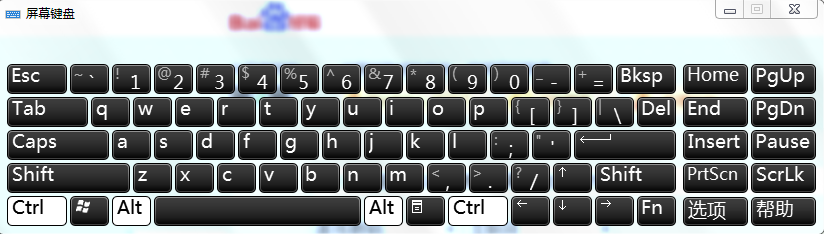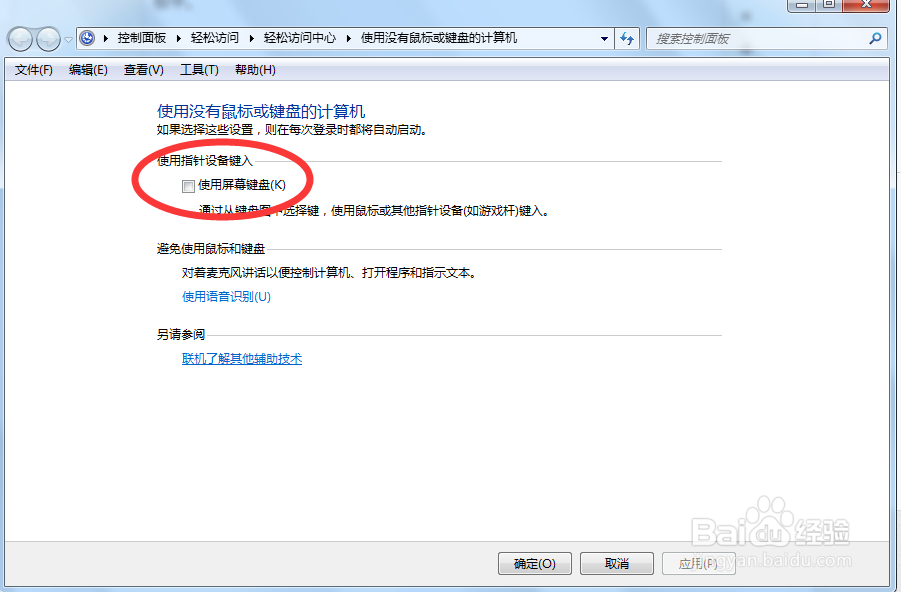1、首先这里我们先重启一下自己的电脑,然后开机后会发现还是会弹出这个屏幕键盘。
2、然后,在弹出来的屏幕键盘中,我们在该键盘里找到”选项“,当然点击打开这个”选项“。
3、在我们打开了选项后,我们会发现在桌面左侧下方会出现一个小窗口,这里我们找到“控制登袄嬖艽蛞录是是否启用屏幕键盘”,并点击它。
4、接着,在我们点击“控制登录是是否启用屏幕键盘”后,会进入到另一个管理面板中。
5、接下来,在这个新弹出来的管理面板里,我们需要用鼠标点击取消”使用屏幕键盘“选项前面的√。
6、最后,在取消该选项的√后,我们再点击面板中的”应用“这一选项,再接着点击”确定“即可。